Hello大家好,我是景歌,今天分享一款商业图表,双系列突出差值的柱形图:
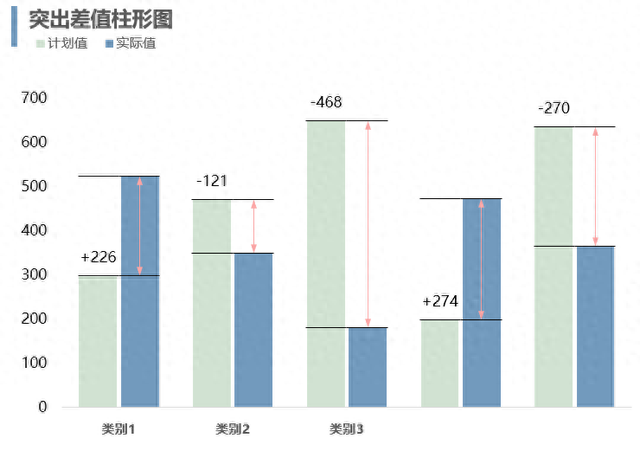
案例中一共反映三个数据指标,计划值、实际值以及两者差值,用柱形高度反映计划值与实际值大小,差值用一个两端带箭头的线段来表示,位于柱形高度差上,两个柱形的高度差用双向箭头线突出显示,结合数字标签,来表达两个指标的差值分布。
图表适用于重点突出差值的场景,比如计划与实际的进度差、预算与实际的差额等情况;不过也有它的劣势,当差值过小时,效果并不明显。
数据源
数据源一共含有4列,皆为基础数据,无任何辅助列:
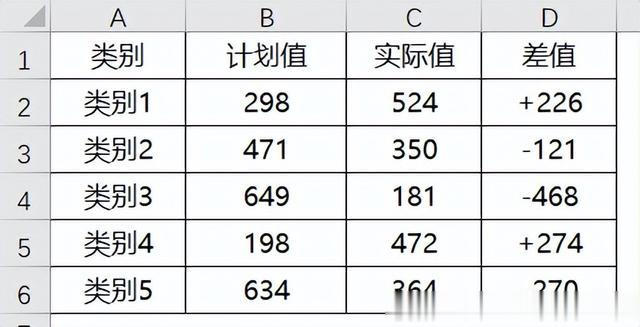
插入组合图
选择A-C三列,插入普通的簇状柱形图,如下图所示:
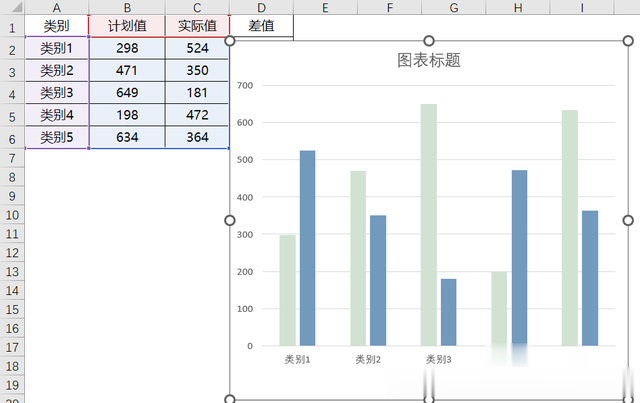
接着可以设置下系列间距、间隙宽度等操作。
添加水平线段
水平线段这里通过图案填充的功能来实现(WPS不支持,可以利用散点图实现)。
再把计划值与实际值这2个系列添加到图表当中来,图表类型选择【带数据标记的折线图】,如下图所示:
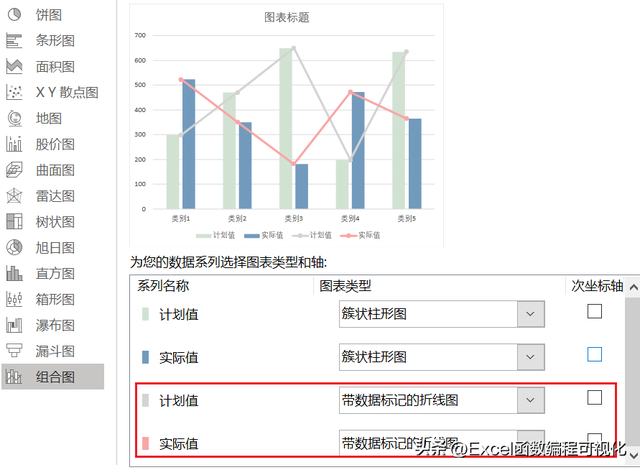
插入图表展示:

折线图的线条不需要,直接设置成无轮廓或无填充即可,仅保留标记点。
在插入形状中,手动插入一个水平线段:

Ctrl+C复制线段,选中标记点,Ctrl+V粘贴填充线段,这样水平线条就制作完成:
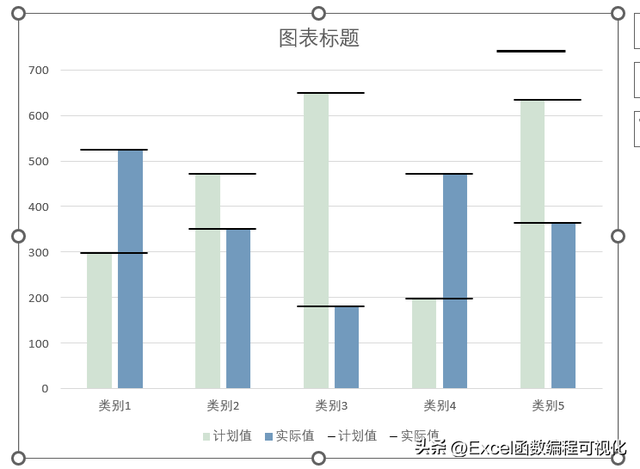
添加双向箭头线段
实际系列与计划系列之间的双向箭头线段通过添加误差线来实现。
这个误差线位于实际值柱形上,所以对实际值系列添加误差线。依次设置负偏差、无线端,误差量选择自定义,指定值,这个值选择D列的差值,完成设置,线段产生:
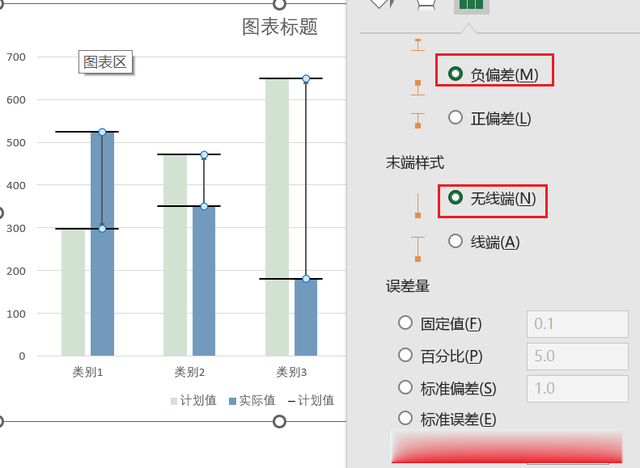
接着在填充界面中,添加上下指向箭头。
分别设置“开始箭头类型”与“结尾箭头类型”,箭头的形状、粗细皆可设置:

通过以上步骤,完成图表的设计。
动态更新的模板
这个图表已经放入小白模板库【编号19】,只需要粘贴好数据源,图表便会自动更新,不论数据是增多or减少,都会自动调整,WPS&Excel通用模板。

我是景歌,以上就是今天的分享,希望对你有帮助,我们下期再见~
